Với bài viết dưới đây, ODS sẽ hướng dẫn bạn cách cấu hình địa chỉ IPv6 trên Cloud Server sủ dụng hệ điều hành Windows, CentOS 6 và CentOS 7.

Cấu hình IPv6 trên Windows Server
Có 2 cách để thực hiện cấu hình IPv6 trên hệ thống Windows Server. Đó là gán địa chỉ thủ công và Cấu hình máy chủ DHCPv6.
Gán địa chỉ IPv6 thủ công
Cách 1: Dùng Internet Protocol Version 6 (TCP/IPv6) Properties
Nhấp chuột phải vào biểu tượng mạng trên thanh taskbar (hoặc gõ ncpa.cpl tại ô Run trên Windows) -> Open network and sharing center -> Change adapter settings. Sau đó, bạn nhấp chuột phải lên biểu tượng mạng chọn Properties -> Chọn Internet Protocol Version 6 (TCP/IPv6) -> Properties để mở hộp thoại Internet Protocol Version 6 (TCP/IPv6).
Tại đây, bạn tiến hành cấu hình địa chỉ IPv6, độ dài tiền tố mạng con, Gateway mặc định và địa chỉ máy chủ DNS như hình sau:
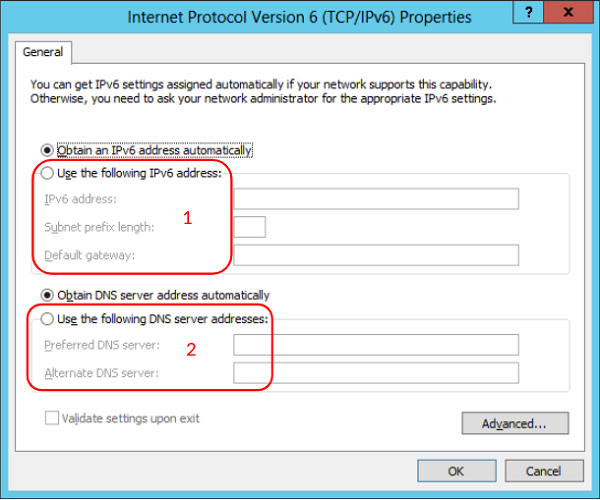
Cách 2: Sử dụng Windows PowerShell
Đầu tiên, bạn tiến hành chạy lệnh Ipconfig và kết quả dưới đây:
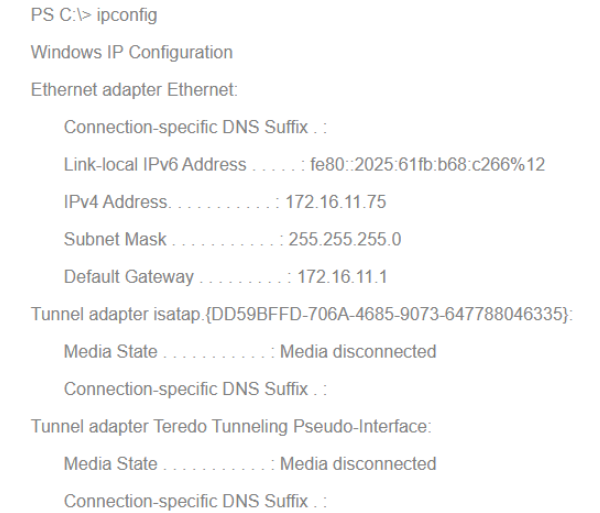
Từ lệnh này ta sẽ thấy Interface vật lý có tên Ethernet được gán 2 địa chỉ:
- Địa chỉ IPv4: 172.16.11.75
- Địa chỉ Link-local IPv6: fe80::2025:61fb:b68:c266%12
%12 ở cuối địa chỉ Link-local được gọi là Zone Identifier, sử dụng để xác định các liên kết trên địa chỉ được đặt. Trên hệ điều hành Windows, Zone Identifier tương đương với chỉ mục của Interface. Có thể sử dụng cmdlet Get-NetAdapter để hiển thị danh sách tên và chỉ mục của các Interface vật lý trên máy chủ:

Ta có thể sử dụng cmdlet NewNetIPAddress để gán địa chỉ Unicast IPv6 Global mới với độ dài tiền tố là 64 và địa chỉ Gateway mặc định cho Interface Ethernet như sau:
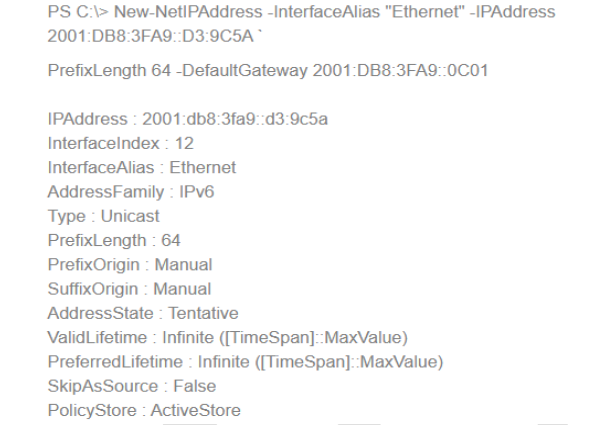
Tiên hành xác nhận kết quả, bạn sử dụng Get-NetIPAdress với tham số AddressFamily để chỉ hiển thị thông tin IPv6 như hình sau:
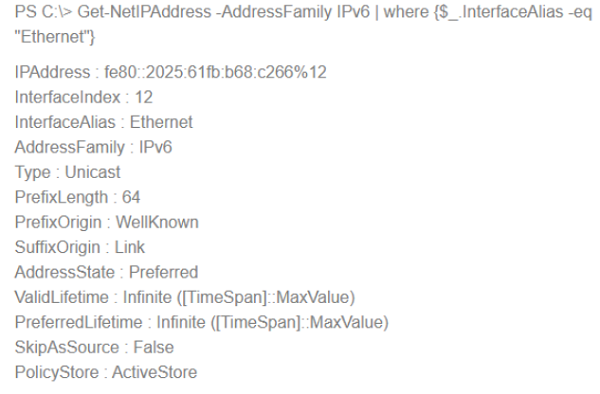
Giờ đây, Interface đã được Multihomed (kết nối nhiều mạng), bởi nó có địa chỉ IPv6 Link-local và IPv6 Global. Mở hộp thoại Internet Protocol Version 6 (TCP/IPv6) Properties, bạn sẽ thấy những thông tin địa chỉ được cấu hình thủ công như hình sau:
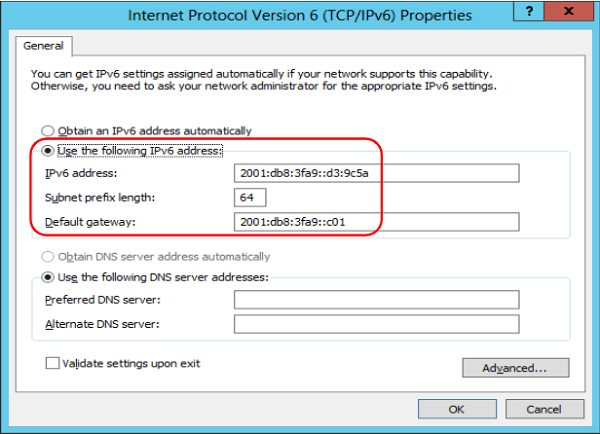
DNS Server có thể gán địa chỉ DNS của Google như sau:
- 2001:4860:4860::8888
- 2001:4860:4860::8844
Bạn có thể sử dụng lệnh Ping để kiểm tra:
# ping ipv6.google.com
Hoặc
# tracert ipv6.google.com
Cấu hình máy chủ DHCPv6 (Windows server 2K8,2K8R2, 2012, 2012R2)
Bạn có thể cấu hình máy tính chạy Windows Server dưới dạng máy chủ DHCPv6 bằng cách thực hiện các bước sau:
- Thiết lập vai trò của DHCP server trên máy chủ
- Gắn địa chỉ IPv6 tĩnh cho các Interface của DHCP để nhận được thông báo yêu cầu gửi tới máy chủ DHCPv6
- Mở DHCP và mở rộng nút IPv6 bên dưới nút máy chủ
Cấu hình các tùy chọn DHCPv6 để tự động cấu hình địa chỉ phi trạng thái. Bạn Click chuột phải vào Server Options ở dưới mục IPv6 và chọn Configure Options như hình:
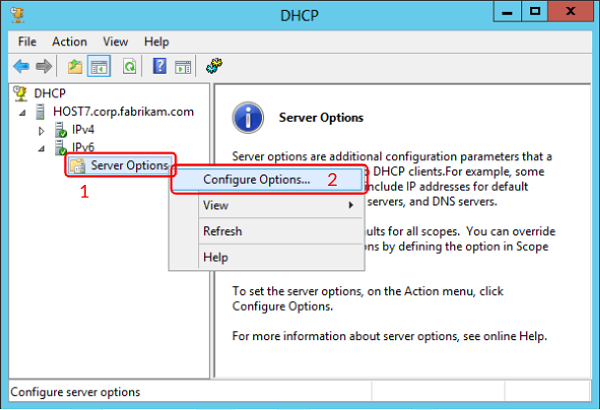
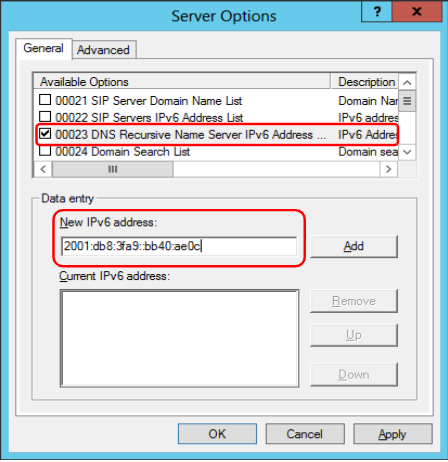
Để cấu hình các tùy chọn DHCPv6 cho việc tự động cấu hình địa chỉ có trạng thái, nhấp chuột phải vào mục IPv6 và chọn New Scope như hình:
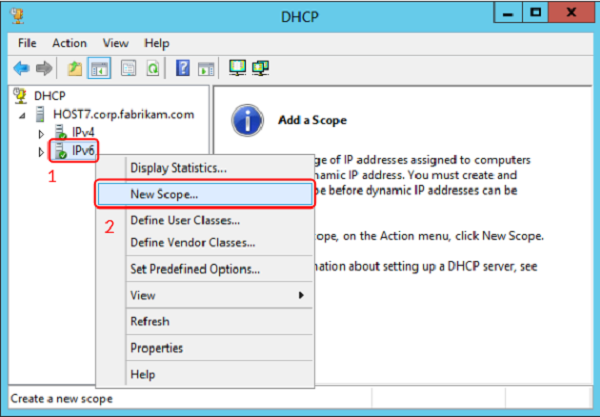
Sau đó, bạn sử dụng New Scope Wizard để đặt tên và mô tả Scope, tiền tố mạng con IPv6 và những thông tin được yêu cầu khác.
Hiện nay, các phiên bản Windows được tích hợp phần mềm DHCPv6 Client khi thuê Cloud Server bao gồm:
- Windows 7
- Windows 8/8.1
- Windows Vista
- Windows Server 2012
- Windows Server 2012 R2
- Windows Server 2008
- Windows Server 2008 R2
Cấu hình IPv6 trên CentOS 6
Dưới đây là 5 bước cơ bản để cấu hình địa chỉ IPv6 trên CentOS 6 khi sử dụng máy chủ Cloud.
Bước 1: Điều chỉnh File sysctl.conf và các nội dung dưới đây để Enable IPv6 trong trường hợp đã Disable trước đó:
# vi /etc/sysctl.conf
Chỉnh sửa các nội dung sau:
net.ipv6.conf.default.disable_ipv6 = 0
net.ipv6.conf.all.disable_ipv6 = 0
Sau đó Save lại và thoát ra.
Bước 2:
# vi /etc/sysconfig/network
Add bổ sung dòng sau:
NETWORKING_IPv6=yes
Bước 3:
# vi /etc/sysconfig/network-scripts/ifcfg-eth0
Khai báo địa chỉ IPv6 đã được cung cấp:
IPv6INIT=yes
IPv6ADDR=IPv6-IP-Address-with-prefix
IPv6_DEFAULTGW=IPv6-IP-Gateway-Address
Bước 4: Restart lại service network
# service network restart
Bước 5: Kiểm tra IPv6 với lệnh ping
# ping -6n ipv6.google.com
Hoặc
# tracert -6n ipv6.google.com
Cấu hình IPv6 trên CentOS 7
Để khai báo cấu hình địa chỉ IPv6 trên CentOS 7 của Cloud Server bạn cần thực hiện 3 bước cơ bản sau:
- Bước 1: Khai báo cấu hình IPv6
- Bước 2: Restart lại service network
- Bước 3: Kiểm tra IPv6 với lệnh ping
Bước 1: Khai báo cấu hình IPv6
# vi /etc/sysconfig/network-scripts/ifcfg-eth0
Khai báo địa chỉ IPv6 đã được cung cấp
IPv6INIT=”yes”
IPv6_AUTOCONF=”no”
IPv6ADDR=IPv6-IP-Address-with-prefix
IPv6_DEFAULTGW=IPv6-IP-Gateway-Address
Bước 2: Restart lại service network
# systemctl restart network
Bước 3: Kiểm tra IPv6 với lệnh ping
# ping -6n ipv6.google.com
Hoặc
# tracert -6n ipv6.google.com
Kết luận
Trên đây là chi tiết các bước để cấu hình địa chỉ IPv6 cho máy chủ Cloud. Hy vọng những thông tin này sẽ hữu ích đối với bạn đọc.
Nếu bạn có bất kỳ thắc mắc nào trong quá trình thực hiện hoặc cần được hỗ trợ về kỹ thuật. Hãy liên hệ ngay với ODS. Đội ngũ kỹ thuật viên của chúng tối luôn sẵn sàng giúp đỡ bạn bất cứ lúc nào.
Bạn đang quan tâm giải pháp Tổng đài AI Contact Center, Hạ tầng Số & Cloud Uy Tín cho Doanh Nghiệp Việt Nam – Đến Ngay ODS vui lòng liên hệ trực tiếp số hotline (028) 7300 7788 hoặc website: https://ods.vn để được tư vấn và hỗ trợ nhanh nhất.

